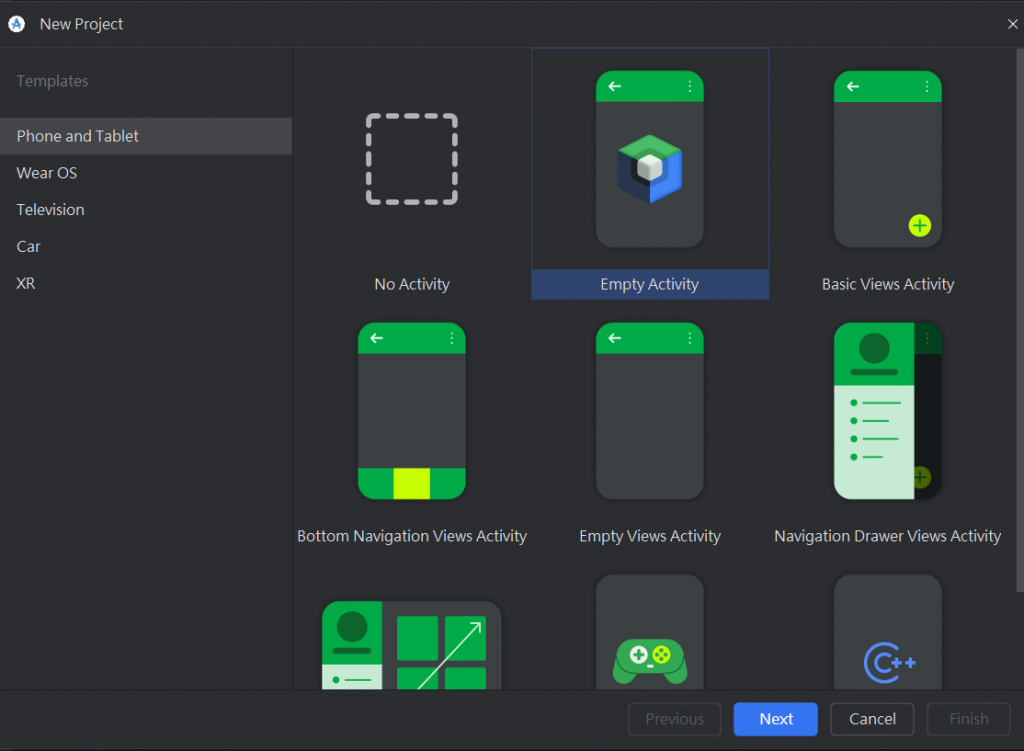
這是你在點下New Project後會看到的畫面,選擇Empty Activity並點Next
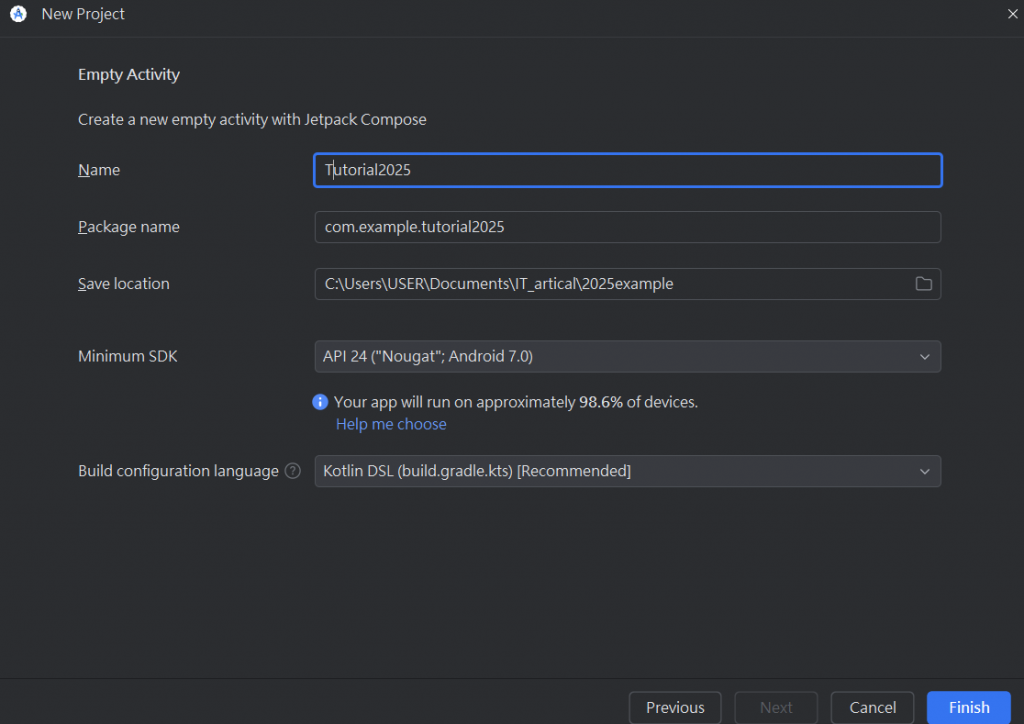
這是設定專案名稱與位置的地方
Minimum SDK指的是最低可以可以在什麼系統中跑,像我的這個就是有98.6%的裝置可以跑
至於Build configuration language選Kotlin DSL就好,點擊Finish就可以建專案了
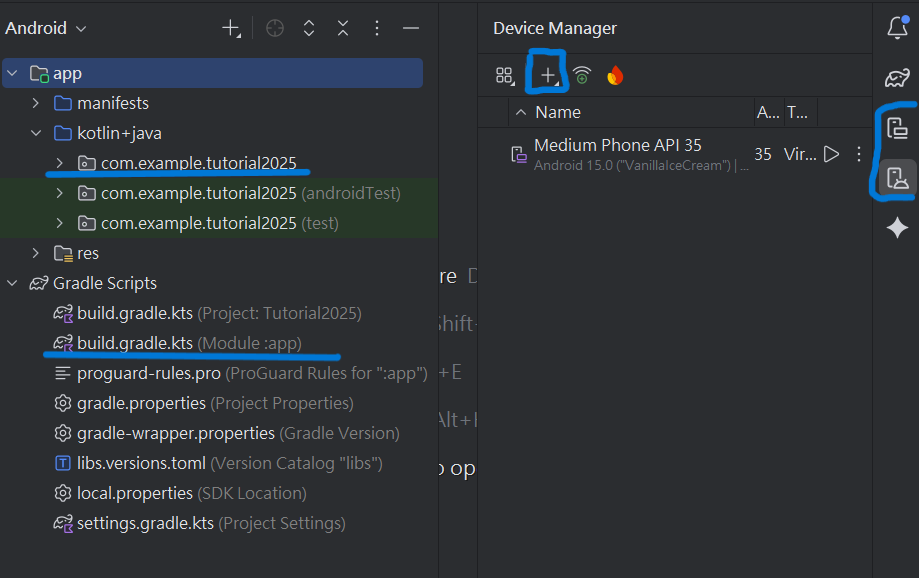
左邊是專案的架構,右邊是虛擬安卓裝置
平常如果要添加一些dependency就是在build.gradle.kts(Module :app)裡面
主程式主要是在com.example.tutorial2025裡,下面(test)的就是測試程式
右邊的裝置管理可以按+來增加虛擬的裝置,可以挑選想要的裝置類別及API等級
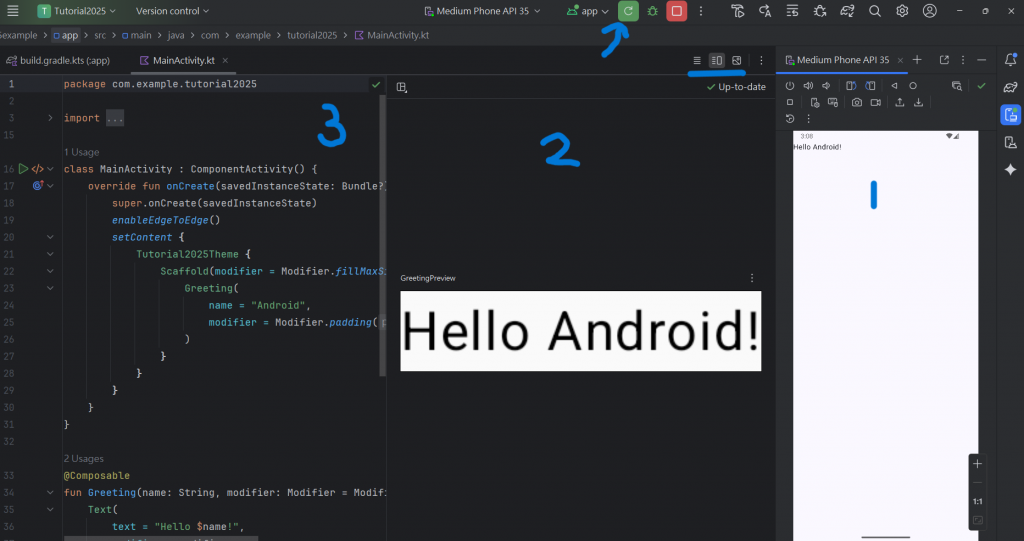
這是預設程式運行時的畫面
箭頭指的地方可以啟動程式(如果你有虛擬的裝置)
這些就是平常在寫程式時會時常接觸到的區塊,其他的一些功能會和後面章節介紹
預設的程式已經可以顯示Hello Android! 了,但是我們還不知道該在這些程式的哪裡開始寫程式
class MainActivity : ComponentActivity() {
override fun onCreate(savedInstanceState: Bundle?) {
super.onCreate(savedInstanceState)
enableEdgeToEdge()
setContent {
Tutorial2025Theme {
Scaffold(modifier = Modifier.fillMaxSize()) { innerPadding ->
Greeting(
name = "Android",
modifier = Modifier.padding(innerPadding)
)
}
}
}
}
}
這是Activity開始的地方,這個部分一般不會去改動,在Tutorial2025Theme裡面就是UI程式運行的地方
@Composable
fun Greeting(name: String, modifier: Modifier = Modifier) {
Text(
text = "Hello $name!",
modifier = modifier
)
}
這就是通常主UI程式放的地方,在範例中,他就是顯示了一個text的物件
@Preview(showBackground = true)
@Composable
fun GreetingPreview() {
Tutorial2025Theme {
Greeting("Android")
}
}
這是預覽的程式,如果要預覽程式就必須有@Preview(showBackground = true) 這個annotation,這樣Android studio才知道這個物件要預覽並會顯示在預覽區中
現在已經知道大部分的專案架構與基礎知識,下一章會開始規畫要做的專案以及目標樣式
